近期,有网友遇到一个奇怪的电脑问题,他这台是搭配着RTX3070显卡的电脑主机,更新了一下Win10系统之后,重启后显卡在设备管理器显示感叹号,不断的黑屏闪屏,并在右下角提示设置“强制重新安装图形驱动程序”,重启之后依然无法解决,并且重新安装驱动也未能解决,经过测试终于成功解决问题。下面装机之家分享一下Win10桌面右下角提示强制重新安装图形驱动程序黑屏解决方法。
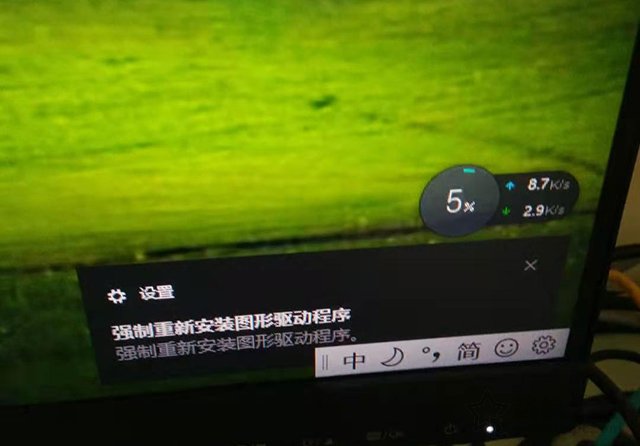
解决方法:
需要进入到主板BIOS,将PCIE设置成3.0即可解决。
操作方法:
由于每个品牌的主板设置有所不同,这里我们以华硕主板为例,其他主板设置可以参考,首先我们电脑刚开机的时候,连续点按DEL键或者DELETE键,进入到主板BIOS中,我们按下“F7”键进入到高级模式,或者鼠标点击下面的“advanced mode(F7)”即可进入高级模式设置中。

在高级模式中,我们进入“advanced”高级选项中,找到PCIEX16 MOde,修改为“GEN3”,并且按下键盘上F10键保存并退出。

再来简单说说微星主板方法,具体步骤也是基本类似,在高级模式下,进入SETTINGS–PCI子系统设置,设置PCIE为GEN3就可以了。

其它品牌主板可以在BIOS中可以找下关于PCIE相关选项。
以上就是装机之家分享的Win10桌面右下角提示强制重新安装图形驱动程序黑屏解决方法,本人亲测,设置完毕之后进入到Windows10系统中就不会提示强制重新安装图形驱动程序,一直闪屏黑屏的问题就解决了,希望本文能够帮助到大家。